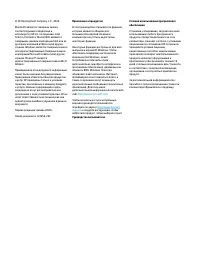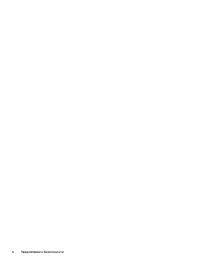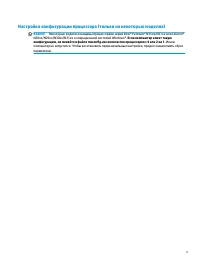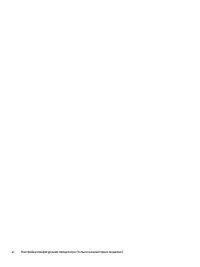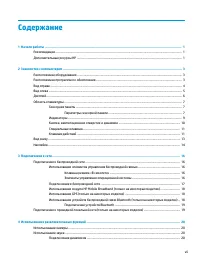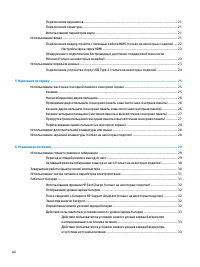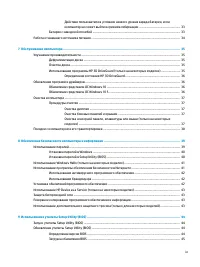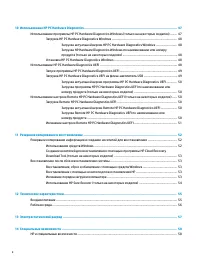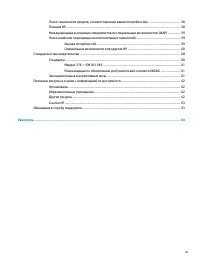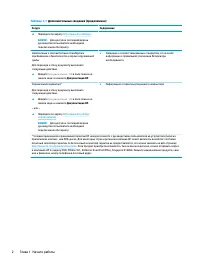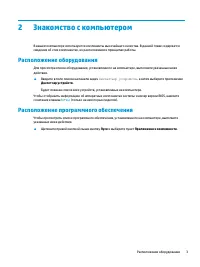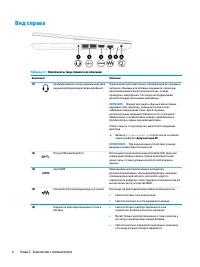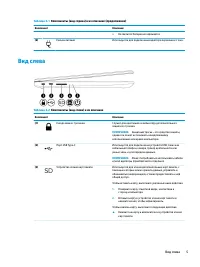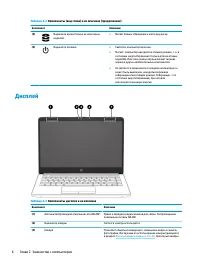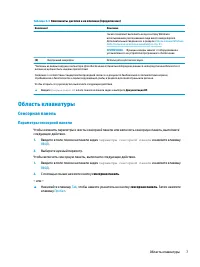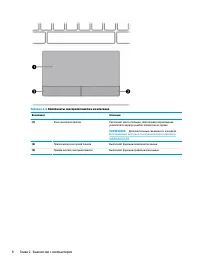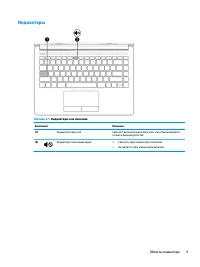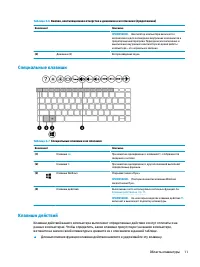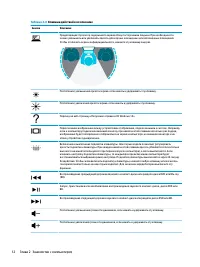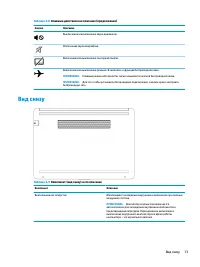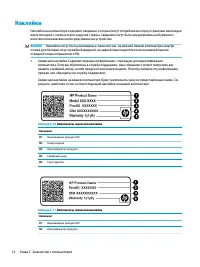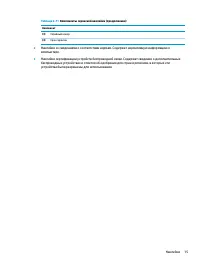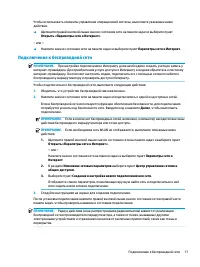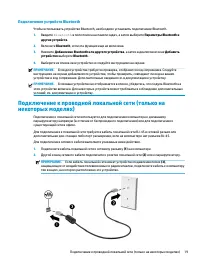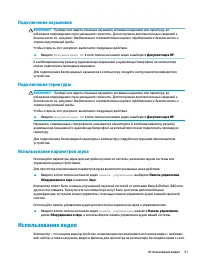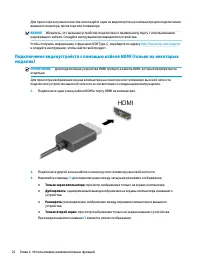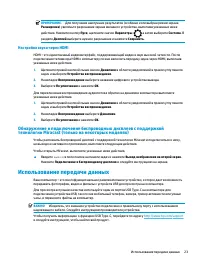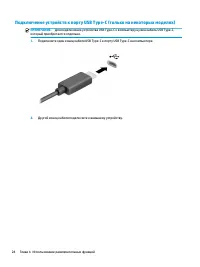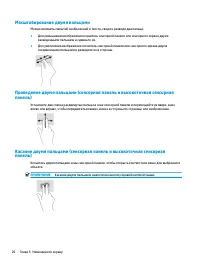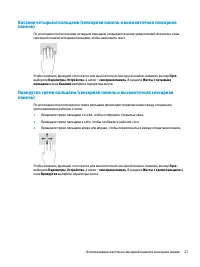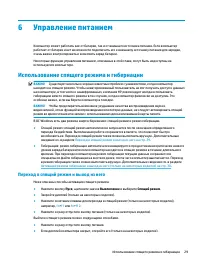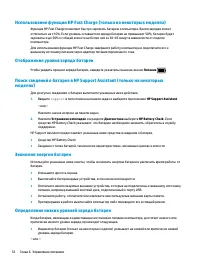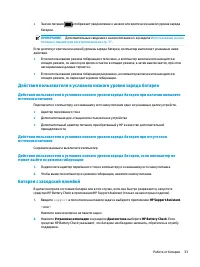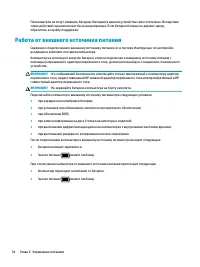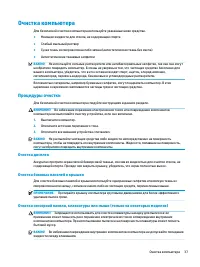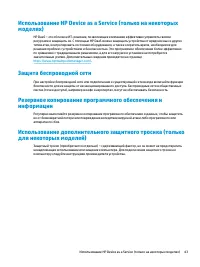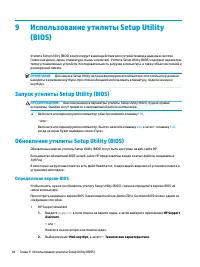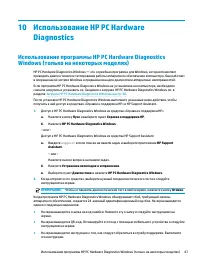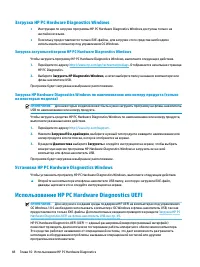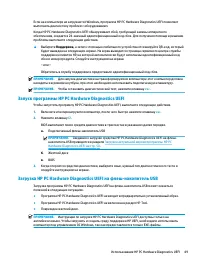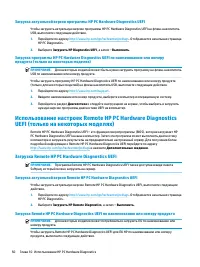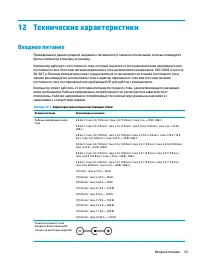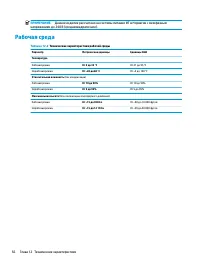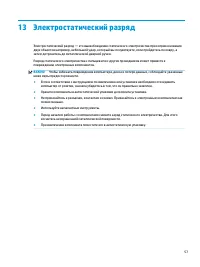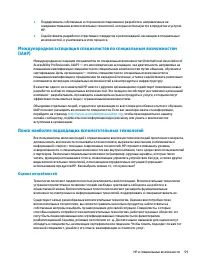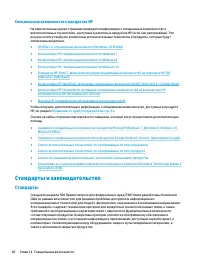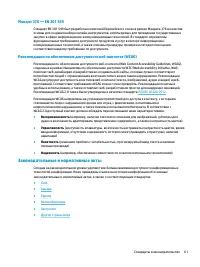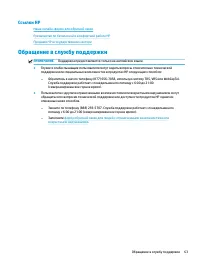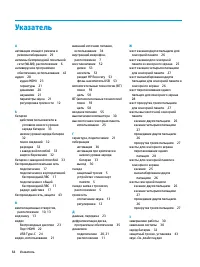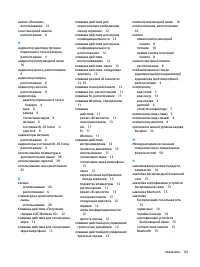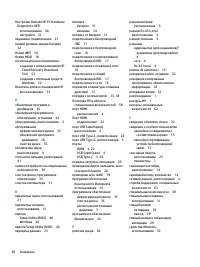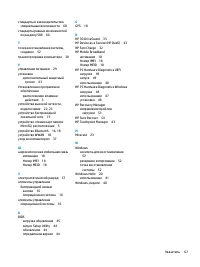Страница 3 - Уведомление о безопасности
Уведомление о безопасности ВНИМАНИЕ! Во избежание возможных ожогов или перегрева компьютера при работе не держите его на коленях и не закрывайте вентиляционные отверстия. Используйте компьютер только на твердой ровной поверхности. Не допускайте перекрытия воздушного потока твердыми поверхностями, та...
Страница 5 - Настройка конфигурации процессора (только на некоторых моделях)
Настройка конфигурации процессора (только на некоторых моделях) ВАЖНО! Некоторые модели оснащены процессорами серий Intel® Pentium® N35xx/N37xx или Celeron® N28xx/N29xx/N30xx/N31xx и операционной системой Windows®. Если компьютер имеет такую конфигурацию, не меняйте в файле msconfig.exe количество п...
Страница 7 - Содержание
Содержание 1 Начало работы ............................................................................................................................................ 1 Рекомендации ........................................................................................................................
Страница 13 - Начало работы; Дополнительные ресурсы HP
1 Начало работы Этот компьютер — многофункциональный инструмент, предназначенный для эффективной работы и увлекательных развлечений. В данном разделе приведены сведения об оптимальных методах работы с компьютером после его настройки, доступных развлекательных функциях, а также дополнительных ресурса...
Страница 15 - Знакомство с компьютером; Расположение оборудования; Расположение программного обеспечения
2 Знакомство с компьютером В вашем компьютере используются компоненты высочайшего качества. В данной главе содержатся сведения об этих компонентах, их расположении и принципах работы. Расположение оборудования Для просмотра списка оборудования, установленного на компьютере, выполните указанные ниже ...
Страница 16 - Вид справа
Вид справа Таблица 2-1 Компоненты (вид справа) и их описание Компонент Описание (1) Комбинированное гнездо аудиовыхода (для наушников)/аудиовхода (для микрофона) Подключение дополнительных стереодинамиков с внешним питанием, обычных или вставных наушников, гарнитуры или телевизионной акустической си...
Страница 18 - Дисплей
Таблица 2-2 Компоненты (вид слева) и их описание (продолжение) Компонент Описание (4) Индикатор диска (только на некоторых моделях) ● Мигает белым: обращение к жесткому диску. (5) Индикатор питания ● Светится: компьютер включен. ● Мигает: компьютер находится в спящем режиме, т. е. в состоянии энерго...
Страница 19 - Область клавиатуры; Сенсорная панель; Параметры сенсорной панели
Таблица 2-3 Компоненты дисплея и их описание (продолжение) Компонент Описание также позволяют выполнять вход в систему Windows с использованием распознавания лица вместо ввода пароля. Дополнительные сведения см. в разделе Использование Windows Hello (только на некоторых моделях) на стр. 41 . ПРИМЕЧА...
Страница 21 - Индикаторы
Индикаторы Таблица 2-5 Индикаторы и их описание Компонент Описание (1) Индикатор Caps Lock Светится: включен режим Caps Lock, и все буквы вводятся только в верхнем регистре. (2) Индикатор отключения звука ● Светится: звук компьютера отключен. ● Не светится: звук компьютера включен. Область клавиатур...
Страница 22 - Кнопка, вентиляционное отверстие и динамики
Кнопка, вентиляционное отверстие и динамики Таблица 2-6 Кнопка, вентиляционное отверстие и динамики и их описание Компонент Описание (1) Кнопка питания ● Если компьютер выключен, нажмите эту кнопку, чтобы включить его. ● Если компьютер включен, нажмите и отпустите эту кнопку для перевода компьютера ...
Страница 23 - Специальные клавиши; Клавиши действий
Таблица 2-6 Кнопка, вентиляционное отверстие и динамики и их описание (продолжение) Компонент Описание ПРИМЕЧАНИЕ. Вентилятор компьютера включается автоматически для охлаждения внутренних компонентов и предотвращения перегрева. Периодическое включение и выключение внутреннего вентилятора во время ра...
Страница 26 - Наклейки
Наклейки Наклейки на компьютере содержат сведения, которые могут потребоваться при устранении неполадок или в поездках с компьютером в другие страны. Сведения могут быть представлены на бумажном носителе или нанесены непосредственно на устройство. ВАЖНО! Наклейки могут быть размещены в таких местах:...
Страница 28 - Подключение к сети; Подключение к беспроводной сети; Использование элементов управления беспроводной связью; Клавиша режима «В самолете»
3 Подключение к сети Вы можете брать компьютер во все поездки. Но даже дома, подключив компьютер к проводной или беспроводной сети, вы можете путешествовать в виртуальном мире и получать доступ к миллионам веб-сайтов. Данная глава содержит сведения о том, как подключиться к этому миру. Подключение к...
Страница 30 - Использование GPS (только на некоторых моделях)
Использование модуля HP Mobile Broadband (только на некоторых моделях) На вашем компьютере с HP Mobile Broadband реализована встроенная поддержка услуги широкополосной мобильной связи. Когда вы подключите свой новый компьютер к сети оператора мобильной связи, то сможете свободно подключаться к Интер...
Страница 31 - Подключение устройств Bluetooth; Подключение к проводной локальной сети (только на
Подключение устройств Bluetooth Чтобы использовать устройство Bluetooth, необходимо установить подключение Bluetooth. 1. Введите bluetooth в поле поиска на панели задач, а затем выберите Параметры Bluetooth и других устройств. 2. Включите Bluetooth, если эта функция еще не включена. 3. Нажмите Добав...
Страница 32 - Использование камеры; Использование звука; Подключение динамиков
4 Использование развлекательных функций Компьютер HP можно использовать в качестве центра развлечений для общения с помощью камеры, прослушивания музыки и управления ею, загрузки и просмотра фильмов. Его также можно превратить в более мощный развлекательный центр, подключив к нему внешние устройства...
Страница 33 - Подключение наушников; Подключение гарнитуры; Использование параметров звука; Использование видео
Подключение наушников ВНИМАНИЕ! Прежде чем надеть обычные наушники, вставные наушники или гарнитуру, во избежание повреждения слуха уменьшите громкость. Для получения дополнительных сведений о безопасности см. документ Уведомления о соответствии нормам, требованиям к безопасности и охране окружающей...
Страница 35 - Настройка звука через HDMI; Обнаружение и подключение беспроводных дисплеев с поддержкой; Использование передачи данных
ПРИМЕЧАНИЕ. Для получения наилучших результатов (особенно если выбран режим экрана Расширение) увеличьте разрешение экрана внешнего устройства, выполнив указанные ниже действия. Нажмите кнопку Пуск, щелкните значок Параметры , а затем выберите Система. В разделе Дисплей выберите нужное разрешение и ...
Страница 37 - Навигация по экрану; Касание
5 Навигация по экрану В зависимости от модели компьютера для навигации по экрану компьютера можно использовать один или несколько из перечисленных далее способов. ● Используйте сенсорные жесты непосредственно на экране компьютера. ● Используйте сенсорные жесты на сенсорной панели. ● Используйте допо...
Страница 38 - Масштабирование двумя пальцами
Масштабирование двумя пальцами Можно изменять масштаб изображений и текста, сводя и разводя два пальца. ● Для уменьшения изображения коснитесь сенсорной панели или сенсорного экрана двумя разведенными пальцами и сдвиньте их. ● Для увеличения изображения коснитесь сенсорной панели или сенсорного экра...
Страница 40 - Перетаскивание одним пальцем (на сенсорном экране); Использование дополнительной клавиатуры или мыши
Перетаскивание одним пальцем (на сенсорном экране) Используйте перетаскивание одним пальцем для прокручивания списков и страниц или для перемещения объекта. ● Чтобы переместить указатель на экране, легко проведите одним пальцем по экрану в нужном направлении. ● Чтобы переместить объект, нажмите и уд...
Страница 41 - Управление питанием; Использование спящего режима и гибернации; Переход в спящий режим и выход из него
6 Управление питанием Компьютер может работать как от батареи, так и от внешнего источника питания. Если компьютер работает от батареи и нет возможности подключить его к внешнему источнику питания для зарядки, очень важно контролировать и экономить заряд батареи.Некоторые функции управления питанием...
Страница 42 - Активация режима гибернации и выход из него (только на некоторых; Завершение работы (выключение) компьютера
● Нажмите какую-либо клавишу на клавиатуре (только на некоторых моделях). ● Коснитесь сенсорной панели (только на некоторых моделях). При выходе компьютера из спящего режима на экране восстанавливается прежнее изображение. ПРИМЕЧАНИЕ. Если установлен пароль для выхода из спящего режима, для восстано...
Страница 43 - Использование значка питания и параметров
Рекомендуется использовать команду завершения работы Windows. ПРИМЕЧАНИЕ. Если компьютер находится в спящем режиме или режиме гибернации, перед завершением работы необходимо выйти из этого режима. Для этого нужно нажать и сразу отпустить кнопку питания. 1. Сохраните результаты работы и закройте все ...
Страница 44 - Отображение уровня заряда батареи; Экономия энергии батареи
Использование функции HP Fast Charge (только на некоторых моделях) Функция HP Fast Charge позволяет быстро заряжать батарею компьютера. Время зарядки может отличаться на ±10%. Если уровень оставшегося заряда батареи не превышает 50%, батарея будет заряжаться до 50% от общей емкости не более чем за 3...
Страница 45 - Действия пользователя в условиях низкого уровня заряда батареи; источника питания; Батарея с заводской пломбой
● Значок питания отображает уведомление о низком или критически низком уровне заряда батареи. ПРИМЕЧАНИЕ. Дополнительные сведения о значке питания см. в разделе Использование значка питания и параметров электропитания на стр. 31 . Если достигнут критически низкий уровень заряда батареи, компьютер вы...
Страница 46 - Работа от внешнего источника питания
Пользователи не могут заменить батарею (батареи) в данном устройстве самостоятельно. Вследствие таких действий гарантия может быть аннулирована. Если батарея больше не держит заряд, обратитесь в службу поддержки. Работа от внешнего источника питания Сведения о подключении к внешнему источнику питани...
Страница 47 - Обслуживание компьютера; Улучшение производительности; Дефрагментация диска; Очистка диска
7 Обслуживание компьютера Регулярное техническое обслуживание позволяет поддерживать компьютер в оптимальном состоянии. В этой главе описано, как использовать такие инструменты, как дефрагментация и очистка диска. Также предоставляются инструкции по обновлению программ и драйверов, действия для очис...
Страница 48 - Определение состояния HP 3D DriveGuard; Обновление программ и драйверов; Обновление средствами ОС Windows 10; Обновление средствами ОС Windows 10 S
ПРИМЕЧАНИЕ. Твердотельные накопители не имеют движущихся частей, поэтому для них нет необходимости использовать программу HP 3D DriveGuard. Определение состояния HP 3D DriveGuard Цвет индикатора жесткого диска на компьютере меняется, указывая на то, что головки диска в отсеке для основного либо допо...
Страница 49 - Очистка компьютера; Процедуры очистки; Очистка дисплея
Очистка компьютера Для безопасной очистки компьютера используйте указанные ниже средства. ● Моющие жидкости для стекла, не содержащие спирта ● Слабый мыльный раствор ● Сухая ткань из микроволокна либо замша (антистатическая ткань без масла) ● Антистатические тканевые салфетки ВАЖНО! Не используйте с...
Страница 50 - Поездки с компьютером и его транспортировка
● Для очистки сенсорной панели, клавиатуры и мыши используйте мягкую ткань из микроволокна или замшу, смочив ее одним из чистящих средств, перечисленных выше. ● Чтобы предотвратить залипание клавиш, а также удалить из клавиатуры пыль, пух и грязь, используйте баллончик со сжатым воздухом и тонкой тр...
Страница 51 - Использование паролей
8 Обеспечение безопасности компьютера и информации Безопасность компьютера крайне важна для защиты конфиденциальности, целостности и доступности вашей информации. Стандартные решения для обеспечения безопасности, предоставляемые операционной системой Windows, приложениями HP, утилитой Setup Utility ...
Страница 52 - Установка паролей в Windows
Установка паролей в Windows Таблица 8-1 Типы паролей Windows и их функции Пароль Функция Пароль пользователя Ограничение доступа к учетной записи пользователя в ОС Windows Пароль администратора Ограничение доступа к содержимому компьютера на уровне администратора ПРИМЕЧАНИЕ. Этот пароль не может исп...
Страница 53 - Использование Windows Hello (только на некоторых; Использование программы обеспечения безопасности в
Включите или перезагрузите планшет, а затем быстро нажмите и удерживайте кнопку Windows. 2. Коснитесь клавиши f10. 2. Нажмите Security (Безопасность) и следуйте инструкциям на экране. Чтобы сохранить изменения, выберите Exit (Выход), затем – Save Changes and Exit (Сохранить изменения и выйти) и нажм...
Страница 54 - Использование антивирусного программного обеспечения; Использование брандмауэра; Установка обновлений программного обеспечения
Использование антивирусного программного обеспечения Компьютерные вирусы могут повредить программы, утилиты и операционную систему, а также привести к их неправильной работе. Антивирусное программное обеспечение может обнаружить и уничтожить большинство вирусов, а также устранить вызванные ими непол...
Страница 56 - Использование утилиты Setup Utility; Определение версии BIOS
9 Использование утилиты Setup Utility (BIOS) Утилита Setup Utility (BIOS) контролирует взаимодействие всех устройств ввода-вывода в системе (таких как диски, экран, клавиатура, мышь и принтер). Утилита Setup Utility (BIOS) содержит параметры типов установленных устройств, последовательность загрузки...
Страница 57 - Загрузка обновления BIOS
● Setup Utility (BIOS)1. Запустите утилиту Setup Utility (BIOS) (см. раздел Запуск утилиты Setup Utility (BIOS) на стр. 44 ). 2. Выберите Main (Главная), а затем запишите или запомните версию BIOS. 3. Выберите Exit (Выход), затем один из доступных вариантов и следуйте инструкциям на экране. ● В ОС W...
Страница 59 - Использование программы HP PC Hardware Diagnostics
10 Использование HP PC Hardware Diagnostics Использование программы HP PC Hardware Diagnostics Windows (только на некоторых моделях) HP PC Hardware Diagnostics Windows — это служебная программа для Windows, которая позволяет проводить диагностическое тестирование работы аппаратного обеспечения компь...
Страница 60 - Загрузка HP PC Hardware Diagnostics Windows; Загрузка актуальной версии HP PC Hardware Diagnostics Windows; Установка HP PC Hardware Diagnostics Windows; Использование HP PC Hardware Diagnostics UEFI
Загрузка HP PC Hardware Diagnostics Windows ● Инструкции по загрузке программы HP PC Hardware Diagnostics Windows доступны только на английском языке. ● Поскольку предоставляются только EXE-файлы, для загрузки этого средства необходимо использовать компьютер под управлением ОС Windows. Загрузка акту...
Страница 61 - Запуск программы HP PC Hardware Diagnostics UEFI; Загрузка HP PC Hardware Diagnostics UEFI на флеш-накопитель USB
Если на компьютере не загружается Windows, программа HP PC Hardware Diagnostics UEFI позволяет выполнить диагностику проблем с оборудованием.Когда HP PC Hardware Diagnostics UEFI обнаруживает сбой, требующий замены аппаратного обеспечения, создается 24-значный идентификационный код сбоя. Для получен...
Страница 62 - Использование настроек Remote HP PC Hardware Diagnostics; Загрузка Remote HP PC Hardware Diagnostics UEFI
Загрузка актуальной версии программы HP PC Hardware Diagnostics UEFI Чтобы загрузить актуальную версию программы HP PC Hardware Diagnostics UEFI на флеш-накопитель USB, выполните следующие действия. 1. Перейдите по адресу http://www.hp.com/go/techcenter/pcdiags . Отображается начальная страница HP P...
Страница 63 - Изменение настроек Remote HP PC Hardware Diagnostics UEFI
1. Перейдите по адресу http://www.hp.com/support . 2. Нажмите Загрузка ПО и драйверов, выберите нужный тип продукта, затем введите наименование или номер продукта в поле поиска, которое отобразится на экране, и укажите операционную систему. 3. Перейдите в раздел Диагностика и следуйте инструкциям на...
Страница 64 - 1 Резервное копирование и восстановление; Резервное копирование информации и создание носителей; Использование средств Windows
11 Резервное копирование и восстановление Эта глава содержит сведения о приведенных ниже процедурах, которые являются стандартными для большинства моделей. ● Резервное копирование личной информации. Для создания резервной копии личной информации можно использовать средства Windows (см. раздел Исполь...
Страница 65 - Recovery Download Tool (только на некоторых моделях); Восстановление после сбоя и восстановление системы; Восстановление, сброс и обновление с помощью средств Windows; Восстановление с помощью носителя для восстановления HP; Изменение порядка загрузки компьютера
Создание носителей для восстановления с помощью программы HP Cloud Recovery Download Tool (только на некоторых моделях) Программа HP Cloud Recovery Download Tool позволяет создать носитель для восстановления HP на загрузочном флеш-накопителе USB.Для загрузки данного средства выполните следующие дейс...
Страница 66 - Использование HP Sure Recover (только на некоторых моделях)
▲ Включите или перезагрузите компьютер или планшет, быстро нажмите клавишу esc , а затем — клавишу f9 . Отобразится список вариантов загрузки. Планшеты без клавиатуры ▲ Включите или перезагрузите планшет, быстро нажмите и удерживайте кнопку увеличения громкости и нажмите f9.– или –Включите или перез...
Страница 67 - 2 Технические характеристики
12 Технические характеристики Входное питание Приведенные в данном разделе сведения о питании могут оказаться полезными, если вы планируете брать компьютер в поездку за границу.Компьютер работает от постоянного тока, который подается от источников питания переменного или постоянного тока. Источник п...
Страница 68 - Рабочая среда
ПРИМЕЧАНИЕ. Данное изделие рассчитано на системы питания ИТ в Норвегии с межфазным напряжением до 240 В (среднеквадратичное). Рабочая среда Таблица 12-2 Технические характеристики рабочей среды Параметр Метрические единицы Единицы США Температура Рабочий режим От 5 до 35 °C От 41 до 95 °F Нерабочий ...
Страница 69 - 3 Электростатический разряд
13 Электростатический разряд Электростатический разряд — это высвобождение статического электричества при соприкосновении двух объектов например, небольшой удар, который вы почувствуете, если пройдетесь по ковру, а затем дотронетесь до металлической дверной ручки.Разряд статического электричества с ...
Страница 70 - 4 Специальные возможности; HP и специальные возможности; Поиск технических средств, соответствующих вашим потребностям; Позиция HP
14 Специальные возможности HP и специальные возможности Мы в HP стремимся реализовывать принципы равных возможностей, инклюзии и разумного равновесия между работой и личной жизнью во всех аспектах деятельности компании, и это отражается во всем, что мы делаем. Мы в HP стремимся создать инклюзивную с...
Страница 71 - Поиск наиболее подходящих вспомогательных технологий; Оценка потребностей
● Поддерживать собственные и сторонние исследования и разработки, направленные на совершенствование вспомогательных технологий, которые используются в продуктах и услугах HP. ● Содействовать разработке отраслевых стандартов и рекомендаций, касающихся специальных возможностей, и участвовать в этом пр...
Страница 72 - Специальные возможности в продуктах HP; Стандарты и законодательство; Стандарты
Специальные возможности в продуктах HP На перечисленных далее страницах приводится информация о специальных возможностях и вспомогательных технологиях, доступных в различных продуктах HP (если они реализованы). Эти ресурсы помогут выбрать конкретные вспомогательные технологии и продукты, которые буд...
Страница 73 - Законодательные и нормативные акты
Мандат 376 — EN 301 549 Стандарт EN 301 549 был разработан комиссией Европейского союза в рамках Мандата 376 в качестве основы для создания набора онлайн-инструментов, используемых для проведения государственных закупок в сфере информационно-коммуникационных технологий. В стандарте определены функци...
Страница 74 - Полезные ресурсы и ссылки с информацией по доступности; Организации
Полезные ресурсы и ссылки с информацией по доступности В перечисленные далее организации можно обращаться для получения информации об ограниченных возможностях и возрастных нарушениях. ПРИМЕЧАНИЕ. Это не исчерпывающий список. Перечень организаций предоставляется только для информации. Компания HP не...
Страница 75 - Ссылки HP; Обращение в службу поддержки
Ссылки HP Наша онлайн-форма для обратной связиРуководство по безопасной и комфортной работе HPПродажи HP в государственном секторе Обращение в службу поддержки ПРИМЕЧАНИЕ. Поддержка предоставляется только на английском языке. ● Глухие и слабослышащие пользователи могут задать вопросы относительно те...
Страница 76 - Указатель
Указатель А активация спящего режима и режима гибернации 29 антенны беспроводной локальной сети (WLAN), расположение 6 антивирусное программное обеспечение, использование 42 аудио 20 аудио HDMI 23 гарнитуры 21 динамики 20 наушники 21 параметры звука 21 регулировка громкости 12 Б батарея действия пол...